可以恢复移动硬盘上已删除的文件吗?
移动硬盘为你提供更多的存储空间来保存电脑上的数据,并且你可以使用移动硬盘来存储你不经常访问的文件,给我们带来了很多便利。
但是,你可能会不小心从移动硬盘中删除数据。可以恢复移动硬盘上已删除的文件吗?可以!
当你删除移动硬盘上的数据时,它实际上并不会立即完全删除数据,系统只是将文件的磁盘空间标记为“空闲”并等待新数据覆盖它。因此,你可以从移动硬盘恢复误删的数据。
在这篇文章中,我们将讨论从移动硬盘恢复已删除文件的不同方法。

如何恢复误删的数据?
以下是一些可用于从Windows 10/11/8/7移动硬盘恢复已删除文件的方法。
注意:数据丢失后请立即停止使用移动硬盘以避免被覆盖。
方法1. 使用CMD恢复误删的数据
CMD(命令提示符)对于从硬盘取回数据很有用,无论是由于意外删除还是恶意软件和病毒攻击。你可以按照以下步骤进行操作。
1. 将移动硬盘连接到你的电脑,按Windows + R启动运行。在运行窗口中,键入“cmd”并单击“确定”。
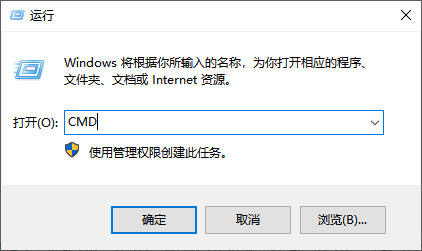
2. 在窗口中键入命令:“ATTRIB -H -R -S /S /D E:*.*”
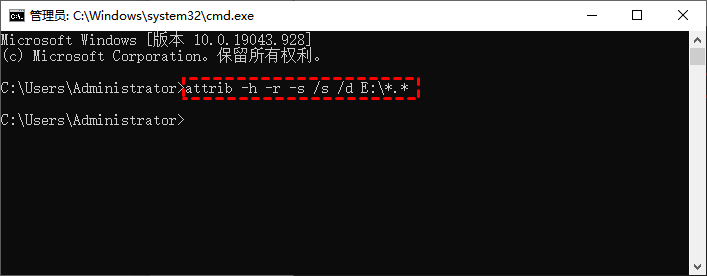
✍ 注意:将上述命令中的E替换为你的移动硬盘的盘符。
方法2. 通过以前的版本恢复误删的数据
你可以使用Windows中的“还原以前的版本”功能快速轻松地恢复到以前保存的版本将电脑误删数据恢复。
1. 找到保存已删除文件的文件夹,右键单击该文件夹并选择“属性”或“还原以前的版本”。
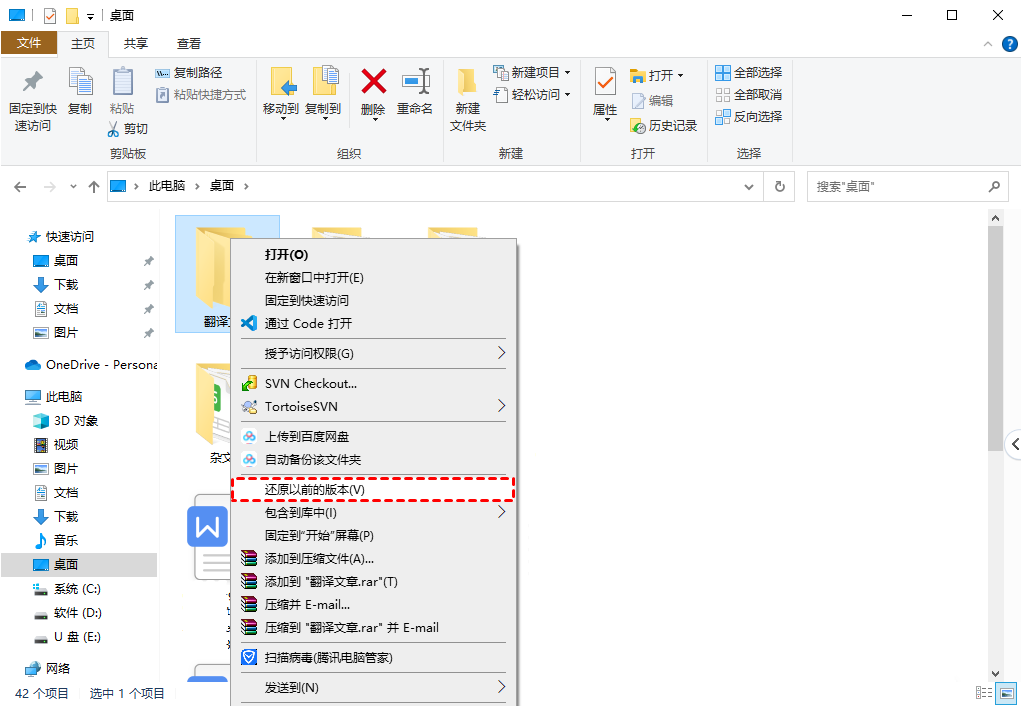
2. 选择你需要的先前版本,然后单击“还原”。
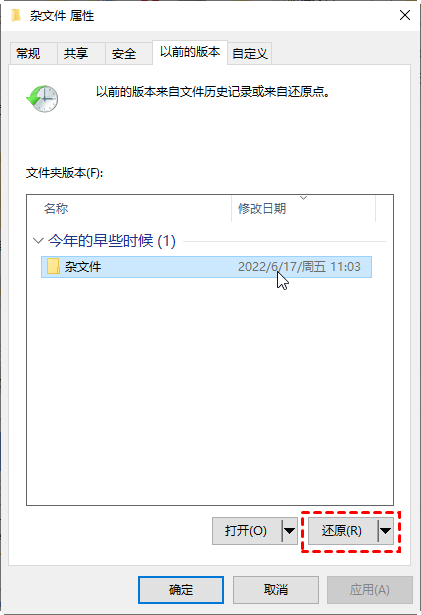
方法3. 从移动硬盘恢复误删数据的专业软件
当你不小心删除了移动硬盘上的数据时,从移动硬盘恢复数据的简单方法是使用专业的数据恢复软件--傲梅恢复之星。
它是一款功能专业且可靠的Windows文件恢复工具,可以帮助你轻松地从移动硬盘(U盘、HDD、SSD等)恢复文件,并保留原始格式/文件名/目录。
✬ 支持多种存储介质。SSD、HDD、USB、闪存驱动器、SD 卡等。
✬ 恢复多种类型的文件。恢复文档、文本、图片、视频、音频、邮件、压缩文件等200+种数据。
✬ 兼容多种系统。在Windows 11/10/8/7中支持NTFS、FAT32、exFAT、ReFS。(与64位和32位操作系统兼容。)
1. 在你的电脑上下载安装运行傲梅恢复之星,识别到磁盘后,选择在删除之前包含所需文件的分区/磁盘,然后单击“开始扫描”。

2. 自动执行快速扫描和深度扫描后,你将看到已删除和丢失的文件。

3. 检查扫描结果并选择你需要的数据。然后单击“恢复 x 个文件”并将这些恢复的文件保存在新位置。

谨防从移动硬盘驱动器丢失数据
尝试上述恢复误删的数据的解决方案后,你应该能够再次查看和使用你的移动硬盘数据。为了保护你的移动硬盘数据并避免进一步的数据丢失,你可以牢记以下提示。
- 不要将移动硬盘连接到受病毒感染的设备。
- 定期备份移动硬盘数据。
- 在删除或格式化移动硬盘之前验证文件。
- 运行适当的防病毒软件以定期扫描你的设备。
- 使用移动硬盘驱动器后安全弹出。
关于移动硬盘数据恢复的常见问题
从移动硬盘删除的文件去哪里了?
通常,移动硬盘都有自己隐藏的回收站,其中存储已删除的文件。此外,在没有备份的情况下从移动硬盘中删除文件与使用Shift+Delete键从硬盘中永久删除文件、清空回收站等是一样的。
格式化后如何从移动硬盘恢复已删除的文件?
你可以使用备份从格式化的硬盘恢复已删除的文件,但如果你没有备份移动硬盘,你可以让 傲梅恢复之星帮助你。
总结
这就是移动硬盘恢复误删的数据的方法。当你不小心删除了移动硬盘上的文件时,你可以先查看是否有备份恢复、或者使用CMD来恢复。如果你想快速安全的找回误删的文件,可以使用专业的傲梅恢复之星。
